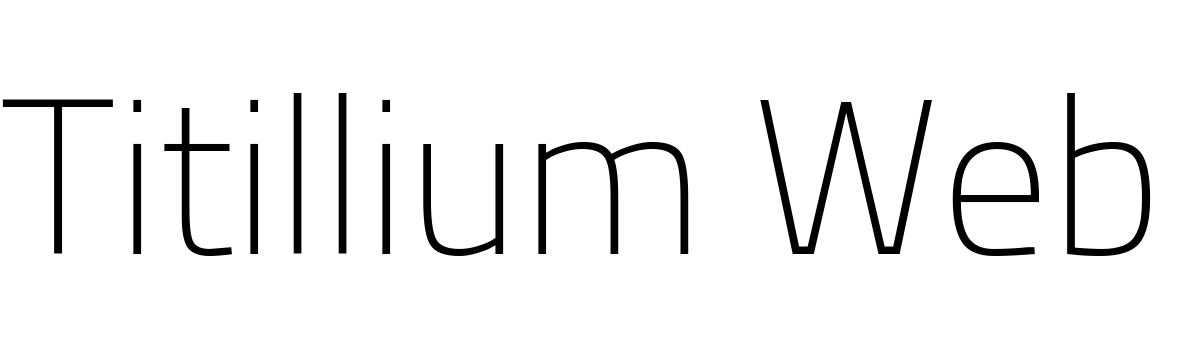Font Finder: поиск и установка веб-шрифтов Google Fonts
La настройка вашей системы Это простая тема, набор значков, некоторые темы для вашего рабочего стола, среди прочего, также эта часть настройки осуществляется с изменением гарнитуры система, поэтому у нас есть много вариантов для нее.
Кроме того, использование шрифтов не ограничивается использованием в системе, также якак вы можете использовать в своих документах форматированный текст, презентации, редактирование изображение, включите их в веб-сайты, и т.д.
Вот почему на этот раз давайте поговорим об отличном приложении чтобы поддержать нас в поиске источников.
Поиск шрифтов приложение GTK3 бесплатный и открытый исходный код что используется для поиска и установки легко шрифты Google в нашей системе из файла шрифтов Google.
В отличие от Typecatcher, который использует Python, Font Finder вы можете фильтровать источники по их категориям, он не имеет зависимостей времени выполнения Python и имеет гораздо лучшую производительность и потребление ресурсов.
Индекс
- 1 Как установить Font Finder в Linux?
- 2 Как использовать Font Finder?
- 3 Как изменить цвет интерфейса Font Finder?
- 4 Как удалить Font Finder?
Как установить Font Finder в Linux?
Si вы хотите установить это приложение в вашей системе, мы можем осуществить этот процесс двумя способами.
Первый способ установить Font Finder в вашу систему — с помощью Rust, если у вас установлен этот язык только в твоей команде вы должны выполнить следующую команду:
cargo install fontfinder
El другой способ установки — использование Flatpak
, поэтому у вас должна быть поддержка этого в вашей системе.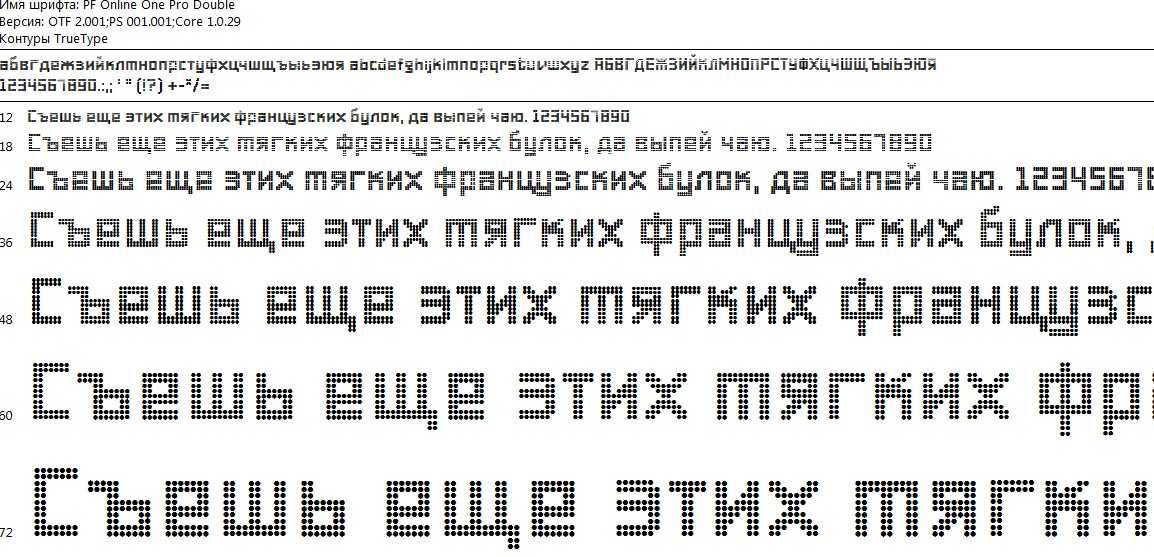
Чтобы установить Font Finder, вам просто нужно открыть терминал и выполнить следующую команду:
flatpak install flathub io.github.mmstick.FontFinder
Вам просто нужно немного подождать, пока установка завершится. Как только это будет сделано, вы можете перейти к открытию приложения, выполнив поиск в меню приложения.
Как использовать Font Finder?
Переходим к открытию приложения, если вы не можете найти его в меню своего приложения, то вы можете открыть с помощью следующей команды:
flatpak run io.github.mmstick.FontFinder
Открыть приложение они встретятся этот интерфейс, который прост и интуитивно понятен. В этом они увидят все веб-шрифты Google, перечисленные на левой панели,
также в приложении есть коробка где вы можете ввести любое слово в поле предварительного просмотра чтобы увидеть, как слова будут отображаться в выбранном шрифте.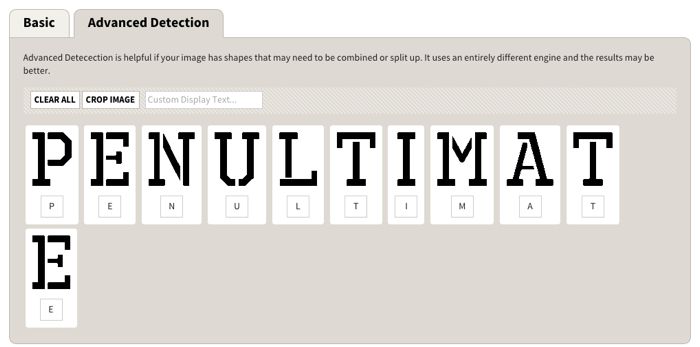
Для поиска шрифта, если вы знаете его название есть рамка поиск в верхнем левом углу что позволяет искать быстро выберите шрифт по вашему выбору.
По умолчанию Font Finder отображает все типы шрифтов. Однако вы можете отображать шрифты по категориям в раскрывающемся списке категорий над полем поиска.
Теперь выполнить установка шрифта в системе с помощью Font Finder просто выберите источник вашего интереса и нажмите кнопку установки находится в верхней части приложения.
Чтобы убедиться, что шрифт установлен правильно, вы можете попробовать любое приложение для обработки текста и найти шрифт в списке загруженных шрифтов.
Напротив, если мы хотим удалить шрифт, мы можем сделать это таким же образом, просто выберите шрифт, который вы хотите удалить, на панели поиска шрифтов и нажмите кнопку удаления.
Как изменить цвет интерфейса Font Finder?
Поиск шрифтов имеет две скины, по умолчанию используется светлый цвет, но мы можем изменить его. на кнопке настроек тот с фигуркой шестеренки, которая находится в верхнем левом углу, а здесь они смогут внести изменения в темный интерфейс.
на кнопке настроек тот с фигуркой шестеренки, которая находится в верхнем левом углу, а здесь они смогут внести изменения в темный интерфейс.
Как удалить Font Finder?
Чтобы удалить приложение из вашей системы, откройте терминал и выполните следующую команду:
flatpak uninstall io.github.mmstick.FontFinder
Использование Font Finder для установки шрифтов Google в Ubuntu
Настройка вашей системы идет от простой темы, пакет значков, некоторые темы для вашего рабочего стола среды среди других, также эта часть настройки осуществляется с изменением системы шрифтов, так что у нас есть много вариантов для этого.
Кроме того, использование шрифтов не ограничивается использованием в системе, также шрифты можно использовать в ваших документах, текстах, презентациях, редактировании изображений, включать веб-сайты…
Поэтому в этот раз давайте поговорим об отличном приложении, которое поможет нам в поиске источников шрифтов.
Font Finder — это бесплатное GTK3 приложение с открытым исходным кодом, которое используется для поиска и легкой установки гугловских шрифтов в нашу систему из файла Google fonts. Font Finder написан на языке программирования Rust.
В отличие от Typecatcher, который использует Python, Font Finder позволяет фильтровать источники по их категориям, имеет нулевые зависимости от времени выполнения Python и обладает гораздо лучшей производительностью и потреблением ресурсов.
Содержание
- Как установить Font Finder в Linux?
- Как пользоваться программой Font Finder?
- Как изменить цвет интерфейса Font Finder?
- Как удалить Font Finder?
Как установить Font Finder в Linux?
Если вы хотите установить это приложение на вашу систему, мы можем осуществить этот процесс двумя способами.
Как установить программное обеспечение через Flatpak в Ubuntu
Устанавливаем Flatpak
sudo apt-get install flatpak
Добавляем репозиторий Flathub
sudo flatpak remote-add --if-not-exists flathub https://flathub.org/repo/flathub.flatpakrepo
Для установки Font Finder выполняем следующую команду:
sudo flatpak install flathub io.github.mmstick.FontFinder
Вам нужно немного подождать, пока установка завершится. После этого вы можете открыть приложение, найдя его в меню приложений.
Как пользоваться программой Font Finder?
Откройте приложение, если вы не можете найти его в меню приложений.
Вы можете открыть его с помощью следующей команды:
flatpak run io.github.mmstick.FontFinder
Открыв приложение, вы увидите простой и интуитивно понятный интерфейс. В нем они увидят все веб-шрифты Google, перечисленные на левой панели, которые они смогут выбрать и визуализировать благодаря предварительному просмотру соответствующего источника на правой боковой панели.
Также в приложении есть поле, где можно набрать любое слово в поле предварительного просмотра, чтобы увидеть, как эти слова будут выглядеть в выбранном шрифте.
Для поиска шрифта, если вы знаете его название, в левом верхнем углу есть рамка поиска, которая позволяет быстро найти нужный шрифт.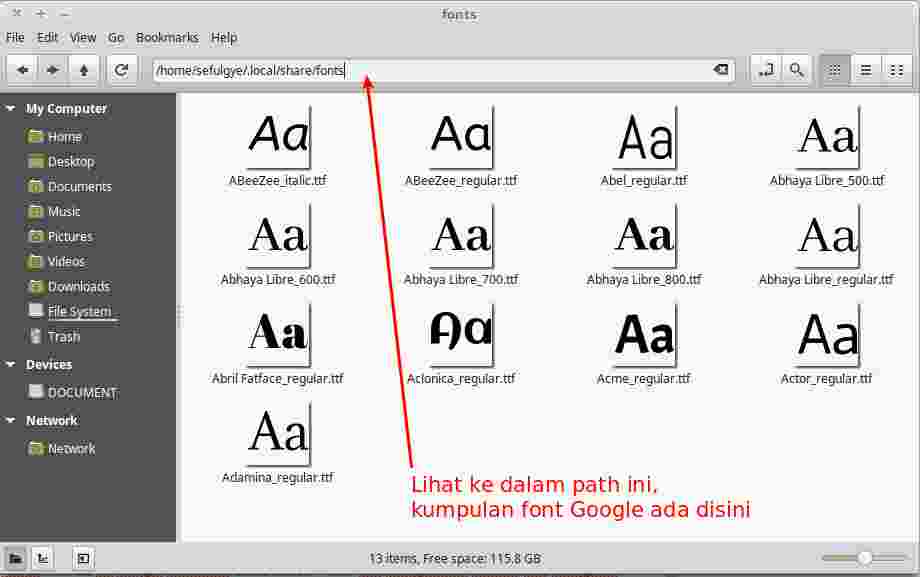
По умолчанию в Font Finder отображаются все типы шрифтов. Однако вы можете отображать шрифты по категориям в раскрывающемся окне категории над окном поиска.
Теперь, чтобы установить шрифт в систему с помощью Font Finder, просто выберите интересующий вас источник и нажмите кнопку установки, расположенную в верхней части приложения.
Чтобы убедиться, что шрифт был установлен правильно, можно попробовать использовать любое приложение для обработки текстов и поискать шрифт в списке загруженных шрифтов.
Напротив, если мы хотим удалить шрифт, мы можем сделать это таким же образом, просто выберите шрифт, который вы хотите удалить, в панели поиска шрифтов и нажмите кнопку удаления.
Как изменить цвет интерфейса Font Finder?
Font Finder имеет два скина, тот, который поставляется по умолчанию, имеет светлый цвет, но мы можем изменить его с помощью кнопки настроек с изображением шестеренки, которая находится в верхнем левом углу, и здесь они смогут изменить цвет интерфейса на темный.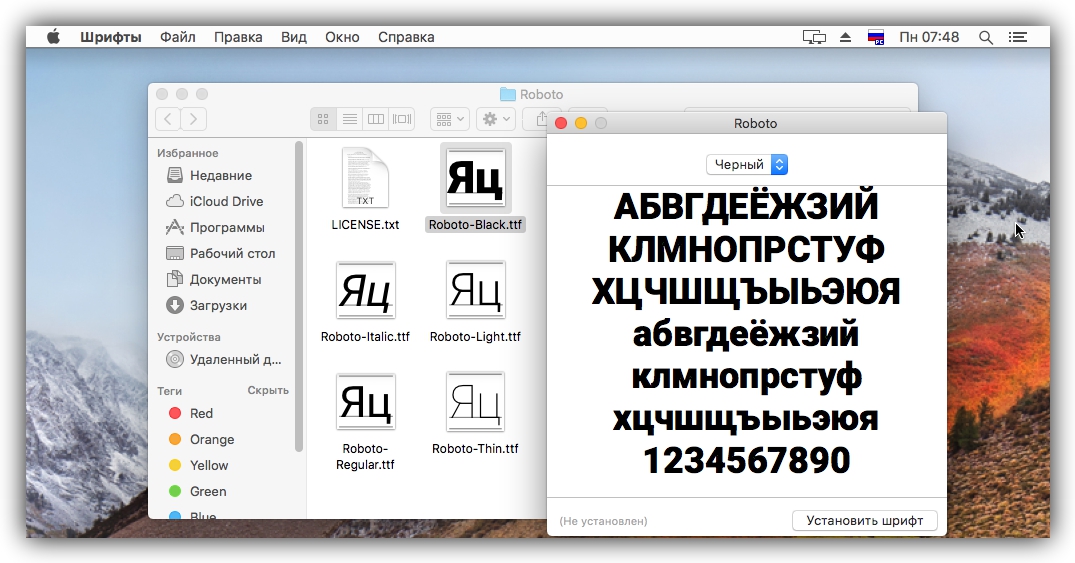
Как удалить Font Finder?
Чтобы удалить приложение из системы, откройте терминал и выполните следующую команду:
flatpak uninstall io.github.mmstick.FontFinder
App Store: WhatTheFont
Описание
Мгновенная идентификация шрифтов! Сфотографируйте дизайн, который вам нравится — WhatTheFont распознает шрифты и покажет совпадения шрифтов. Отлично подходит для дизайнеров, ремесленников и всех, кто любит типографику. Идеально подходит, когда вы видите отличный дизайн и хотите определить шрифты, или когда ваш клиент отправляет вам изображение, но не знает, какие шрифты использовались.
— Введите слова в найденных шрифтах — введите свой собственный текст, чтобы попробовать их на месте.
— Получите идеи и вдохновение для вариантов шрифтов для ваших собственных проектов.
— Выучите названия крутых шрифтов.
— Просмотрите шрифты, похожие на тот, что на вашем изображении.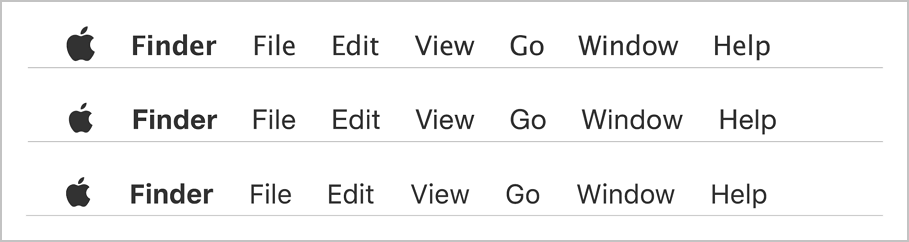
WhatTheFont работает на основе искусственного интеллекта, что делает его быстрым и простым в использовании. Предоставлено вам дружелюбными людьми из MyFonts.
Версия 2.3
Исправлены ошибки.
Рейтинги и обзоры
81 Оценки
Возьмите результаты с щепоткой соли!
Мне нравится использовать это приложение, и мне очень интересно попробовать его в разных книгах и источниках, чтобы увидеть, какие результаты оно дает. Мне нравится, когда мне предлагают купить шрифт или поделиться им.
Однако в тех случаях, когда я знаю шрифт, он не дает хороших ответов.
Кажется, он вообще не распознает шрифты Microsoft Word (хотя и знает о Trebuchet).
Не годится для старых шрифтов. Может лучше на новые?
Не слишком полезно для старых книг. Это дало мне четыре разных ответа на четыре разных слова с одной страницы книги, из книги 1991 года. Также выводит список возможностей, а не сводит их к одному. Может быть лучше для новых компьютерных шрифтов.
Очень полезный инструмент
Я думаю, что это отличное приложение — я использовал его для обратного проектирования дизайна визитной карточки, который мне понравился. Итак, он дает вам список вариантов шрифта, а не идентифицирует только один, но это позволяет вам исследовать другие шрифты с небольшими изменениями в засечках или циклах.
Разработчик, MyFonts Inc.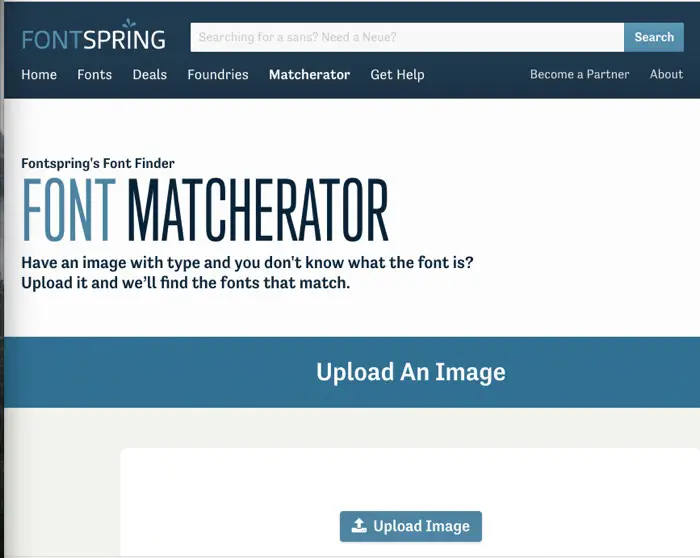 , не предоставил Apple подробностей о своей политике конфиденциальности и обработке данных. Для получения дополнительной информации см. политику конфиденциальности разработчика.
, не предоставил Apple подробностей о своей политике конфиденциальности и обработке данных. Для получения дополнительной информации см. политику конфиденциальности разработчика.
Сведения не предоставлены
Разработчик должен будет предоставить сведения о конфиденциальности при отправке следующего обновления приложения.
Информация
- Поставщик
- MyFonts Inc.
- Размер
- 32,1 МБ
- Категория
- Утилиты
- Возрастной рейтинг
- 4+
- Авторское право
- © 2008-2017 MyFonts Inc
- Цена
- Бесплатно
- Сайт разработчика
- Тех.
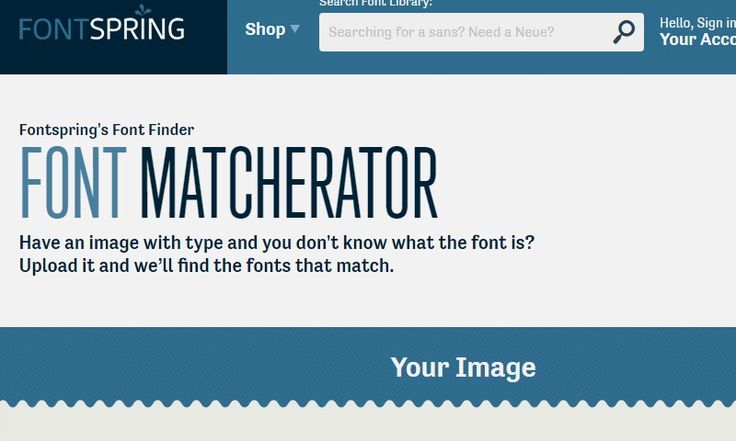 поддержка
поддержка - политика конфиденциальности
Вам также может понравиться
Debian — Подробная информация о пакете font-viewer в sid
имена пакетов, описания, имена исходных пакетов, содержимое пакета, все параметры
[ buster-backports ] [ Яблочко ] [ яблочко-бэкпорты ] [ книжный червь ] [ sid ]
[ Источник: font-manager ]
Полнофункциональное приложение для предварительного просмотра шрифтов для среды GTK
Менеджер шрифтов предназначен для того, чтобы обычные пользователи могли легко управлять
настольные шрифты, не прибегая к инструментам командной строки или редактированию
конфигурационные файлы вручную. Хотя он разработан в основном для рабочего стола GNOME
С точки зрения среды, он должен хорошо работать с другими средами рабочего стола Gtk+.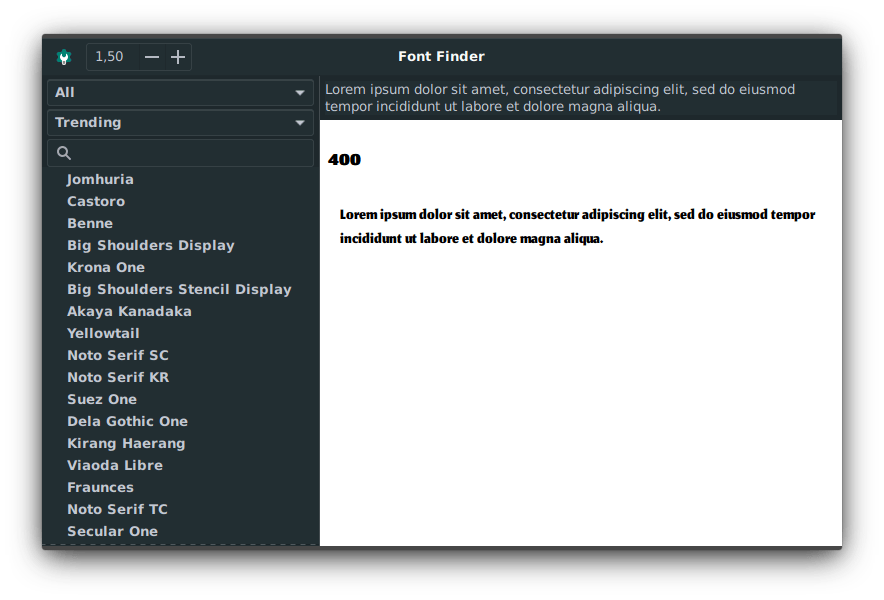
Этот пакет содержит компонент Font Manager для просмотра шрифтов.
Теги: Инструментарий интерфейса: ГТК
Другие пакеты, относящиеся к программе просмотра шрифтов
|
|
|
|
- отд: dconf-gsettings-бэкэнд
- простая система хранения конфигурации — серверная часть GSettings
- или gsettings-бэкэнд
- виртуальный пакет предоставлен dconf-gsettings-бэкэнд, gconf-gsettings-бэкэнд
- отд: шрифт-менеджер-общий (= 0,7,9-2) [ia64]
- Общие файлы для программы просмотра шрифтов и диспетчера шрифтов
- отд: шрифт-менеджер-общий (= 0,8,8-2) [не ia64]
- отд: libc6 (>= 2,34) [не альфа, ia64, sparc64]
- Библиотека GNU C: общие библиотеки
также виртуальный пакет, предоставленный libc6-udeb
- отд: libc6 (>= 2,4) [sparc64]
- отд:
libc6.
 1
(>= 2,2)
[альфа]
1
(>= 2,2)
[альфа] - Библиотека GNU C: Общие библиотеки
также виртуальный пакет, предоставленный libc6.1-udeb
- отд: libc6.1 (>= 2,31) [иа64]
- отд:
libc6.
- отд: библиотека libglib2.0-0 (>= 2,44)
- Библиотека GLib подпрограмм C
- отд: libgtk-3-0 (>= 3,22) [не ia64]
- Библиотека графического пользовательского интерфейса GTK
- отд: libgtk-3-0 (>= 3.9.10) [иа64]
- отд: libsqlite3-0 (>= 3.5.9)
- Общая библиотека SQLite 3
Скачать программу просмотра шрифтов
| Архитектура | Версия | Размер упаковки | Установленный размер | Файлы |
|---|---|---|---|---|
| альфа (неофициальный порт) | 0.8.8-2 | 68,2 КБ | 177,0 КБ | [список файлов] |
| амд64 | 0.8.8-2 | 68,4 КБ | 156,0 КБ | [список файлов] |
| рычаг 64 | 0.8.8-2 | 67,5 КБ | 176,0 КБ | [список файлов] |
| армель | 0.8.8-2 | 67,1 КБ | 175,0 КБ | [список файлов] |
| армхф | 0.8.8-2 | 66,6 КБ | 175,0 КБ | [список файлов] |
| hppa (неофициальный порт) | 0.8.8-2 | 67,1 КБ | 149,0 КБ | [список файлов] |
| i386 | 0.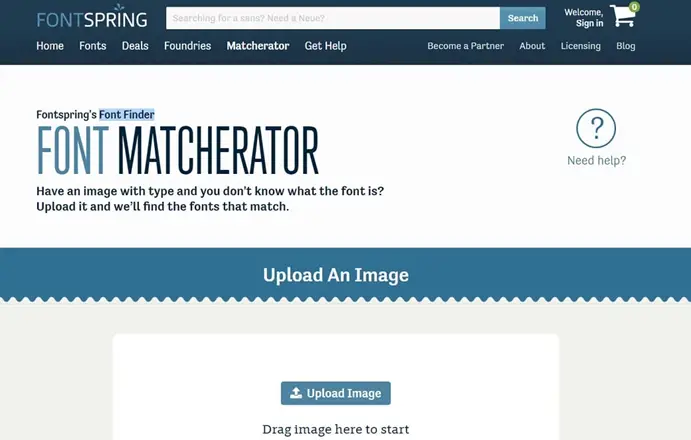 8.8-2 8.8-2 | 69,5 КБ | 155,0 КБ | [список файлов] |
| ia64 (неофициальный порт) | 0.7.9-2 | 60,0 КБ | 147,0 КБ | [список файлов] |
| m68k (неофициальный порт) | 0.8.8-2 | 67,1 КБ | 151,0 КБ | [список файлов] |
| мипс64эль | 0.8.8-2 | 66,9 КБ | 179,0 КБ | [список файлов] |
| мипсел | 0.8.8-2 | 66,8 КБ | 178,0 КБ | [список файлов] |
| ppc64 (неофициальный порт) | 0.8.8-2 | 69,3 КБ | 240,0 КБ | [список файлов] |
| ppc64el | 0.8.8-2 | 69,2 КБ | 240,0 КБ | [список файлов] |
| riscv64 (неофициальный порт) | 0. Оставить комментарий
|